視圖 - 層級
層級視圖,將具有一對多關係的資料顯示為分層樹。有可能
- 當前工作表中的資料之間的關聯
- 多個工作表中的資料之間的關聯
當前工作表中的資料之間的關聯
這兩筆資料代表相同的業務對象,但具有父子關係。
-
在員工工作表中,每筆資料代表一個員工,員工的上級和下屬,即關聯對象,仍然是目前工作表中的資料。
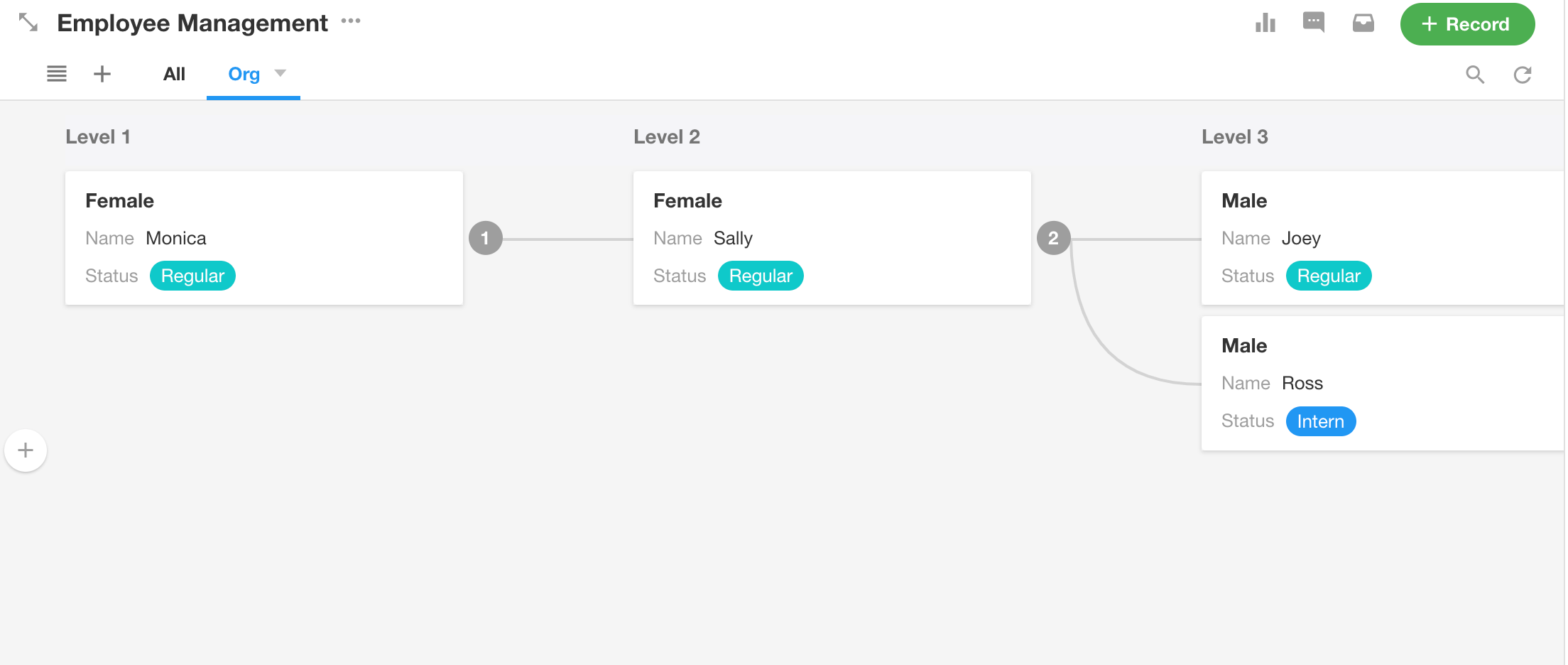
多個工作表中的資料之間的關聯
兩筆資料代表不同的業務對象,但從業務上來說存在層級關係。
- 在「專案管理」工作表中,一個項目可能包含多個任務,一個任務可能有多個項目清單。它們是不同的業務對象,但在業務上有層級關係。
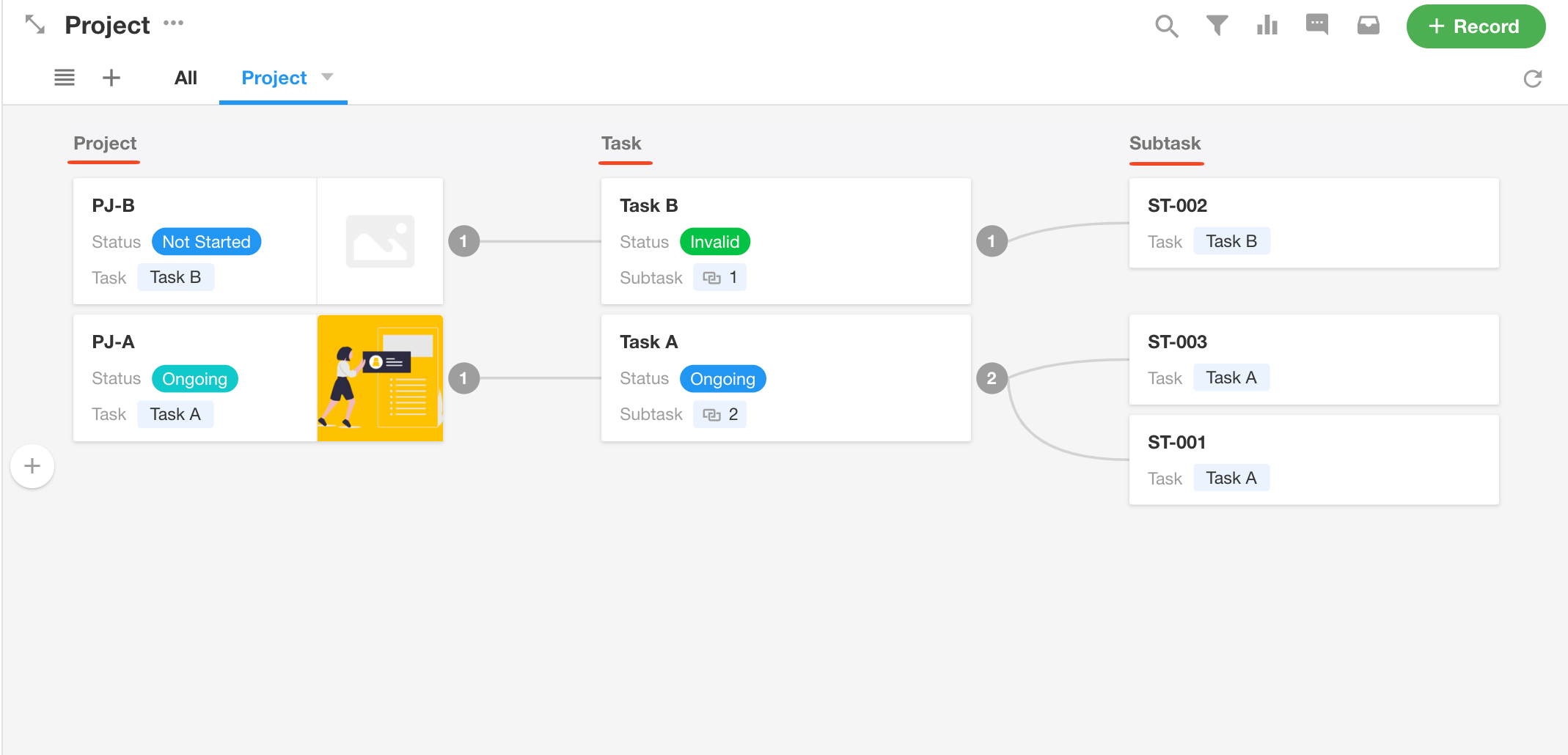
一、創建一個層級視圖,其中包含多個工作表
應用場景創建層級視圖來顯示專案、關聯任務和子任務。
首先,確保關聯已創建,即專案工作表與任務工作表關聯,任務工作表與子任務工作表關聯。
1. 創建層級視圖
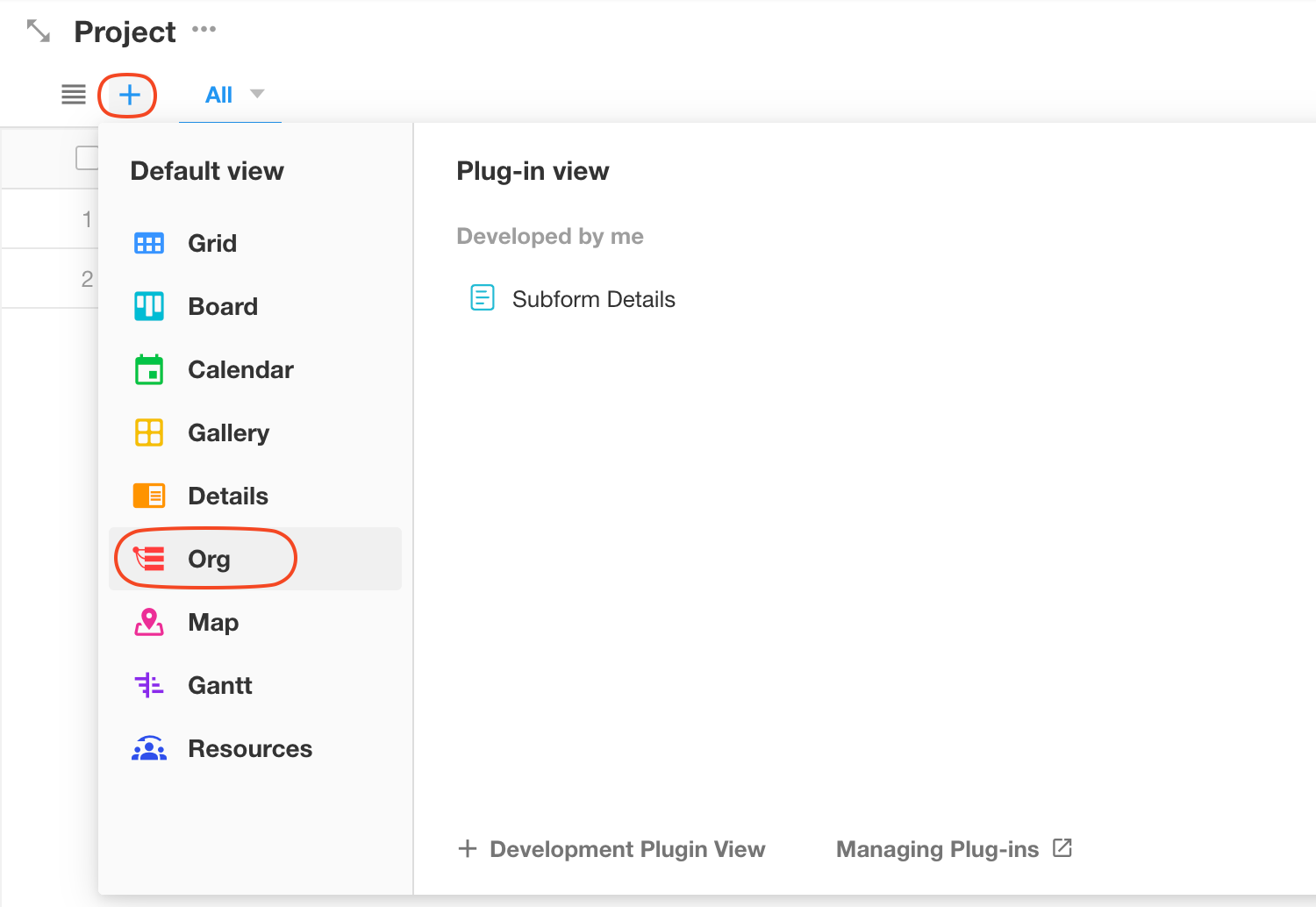
2. 選擇【多種形式】
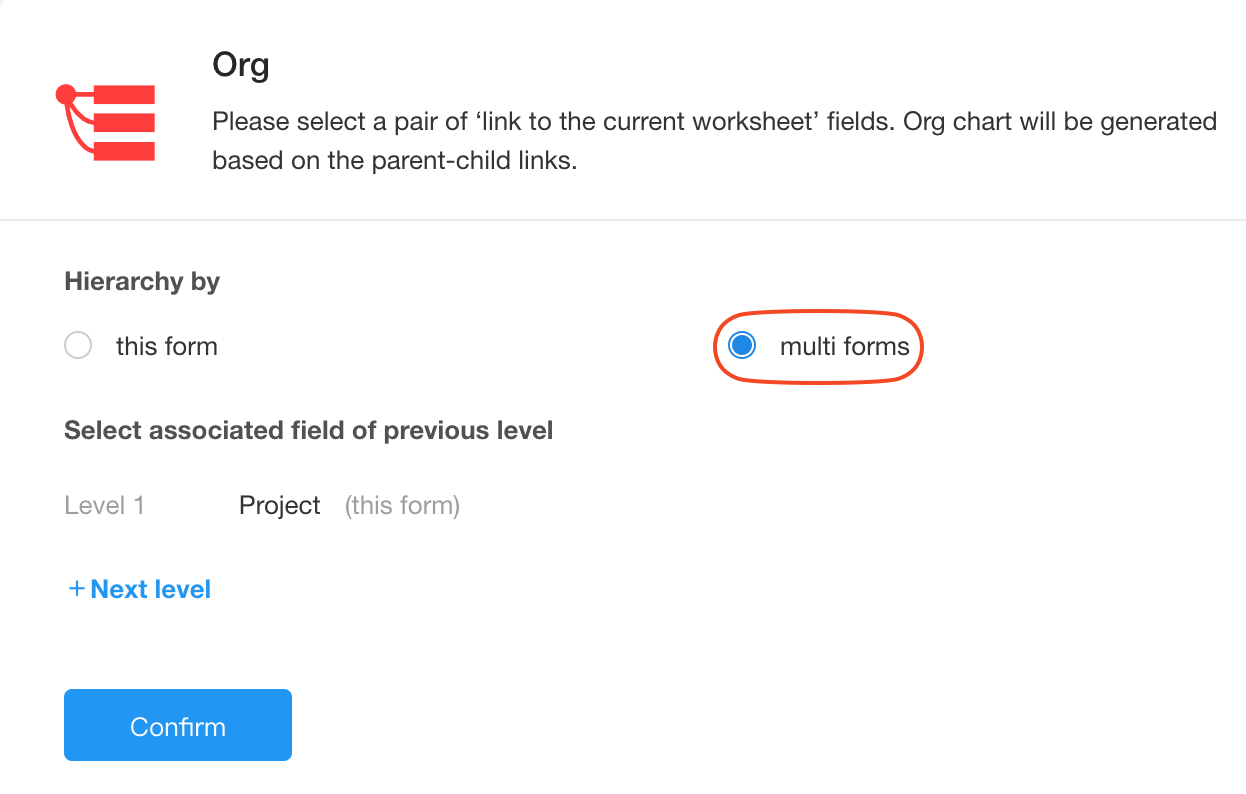
3. 設定每個層級的工作表
在專案工作表中設定視圖,因此第一層是專案工作表,第二層是任務工作表,第三層是子任務工作表。
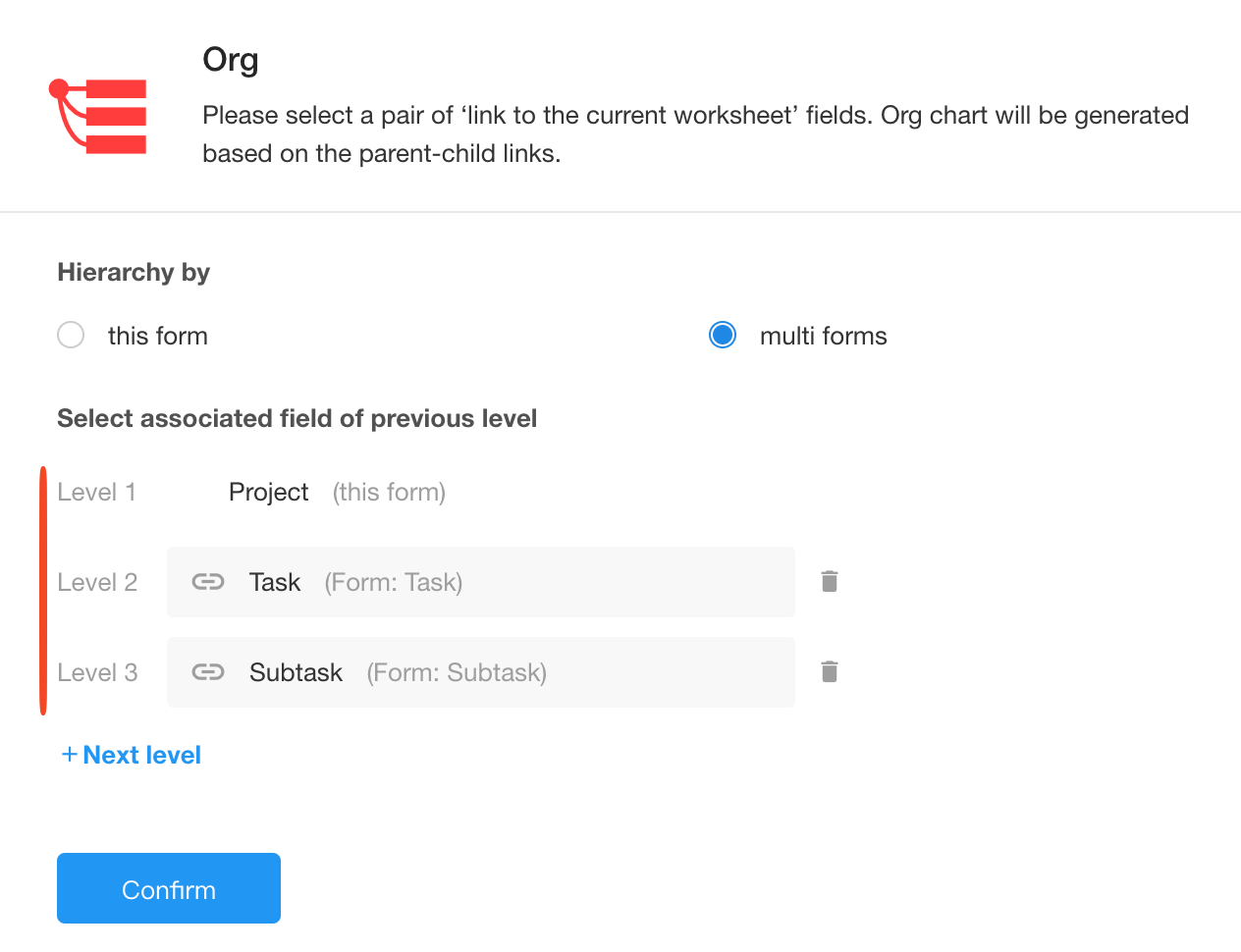
4. 設定第一層
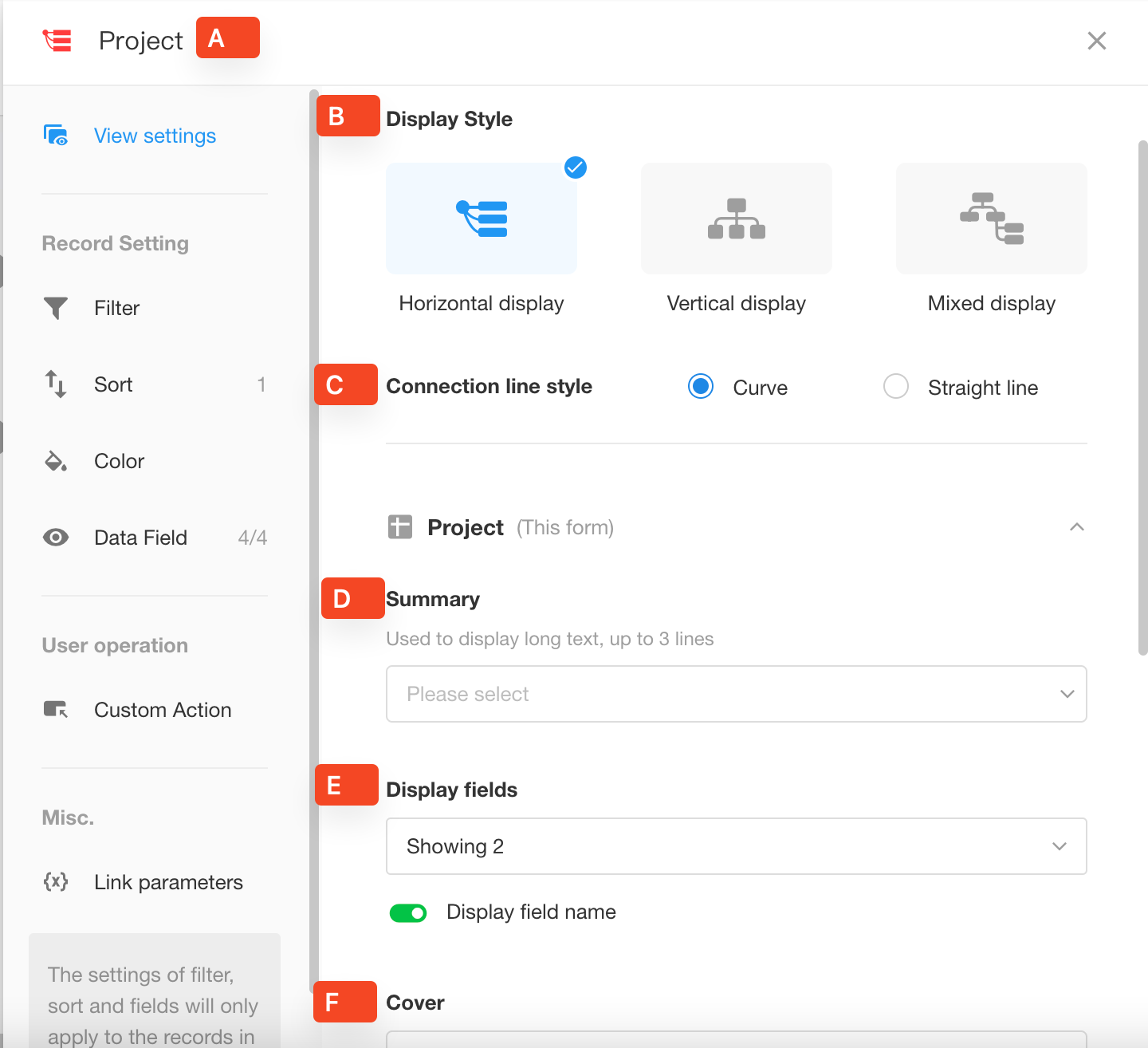
-
A 名稱:設定視圖名稱。
-
B 顯示方式:層級樹的顯示方式,有水平顯示、垂直顯示、混合顯示等。
-
C 連接線樣式:兩個關聯資料之間的連接線,直線或曲線。
-
D 概要:卡片中顯示長文字內容的欄位,通常用於描述。
-
E 顯示欄位:可在卡片中顯示的附加欄位。您可以設定是否顯示欄位名稱。
-
F 封面:在資料卡右側顯示一個文件欄位,可以設定是否顯示封面。
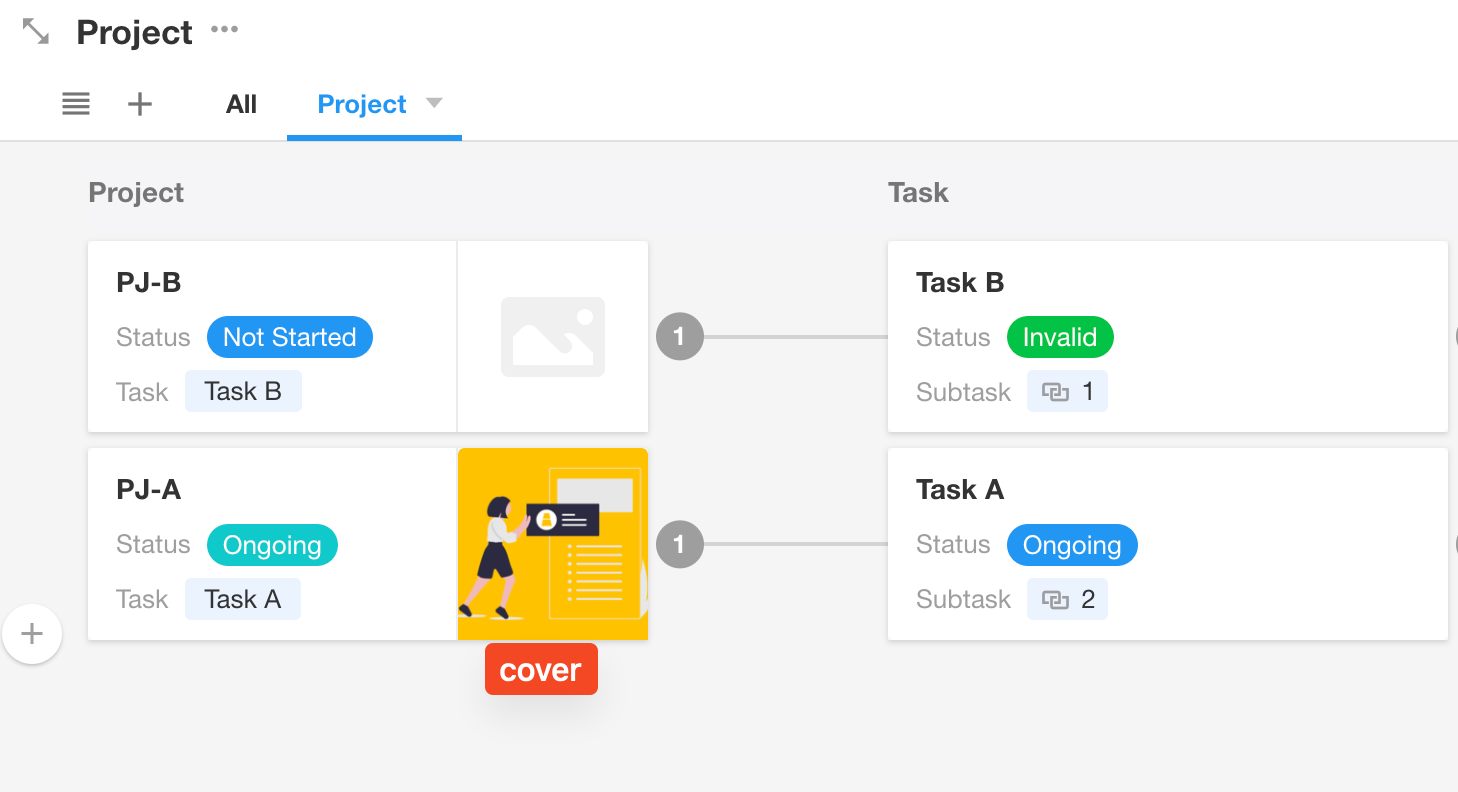
二、在層級視圖中資料的操作
1. 新增資料
-
新增資料 點擊【+】按鈕可快速創建資料。
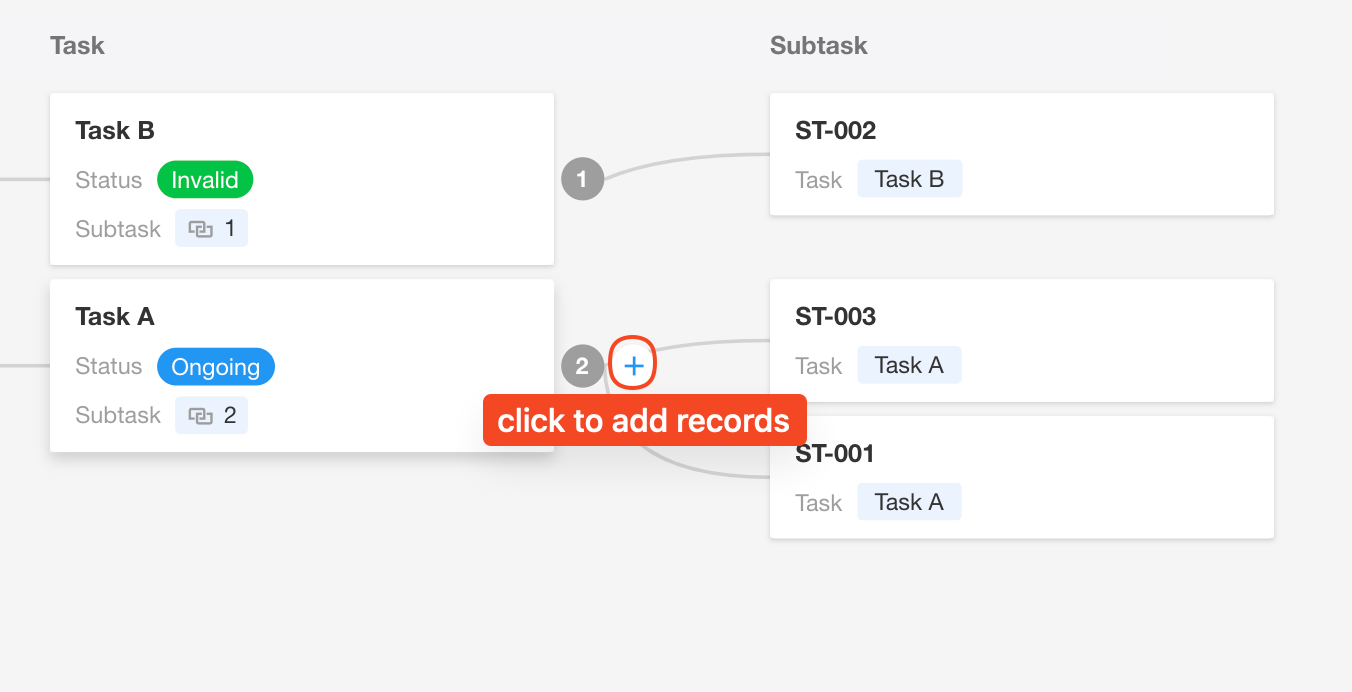
-
大量新增資料
點選【+】按鈕,將換行的文字貼到輸入框中,每行文字都可以創建為一筆資料。
注意事項
- 快速創建資料時,內容會寫入標題欄位。
- 快速創建資料時,必填欄位將被忽略。
- 快速創建資料時,不套用預設值。
2. 編輯資料
點選卡片右上角可編輯資料的標題欄位。
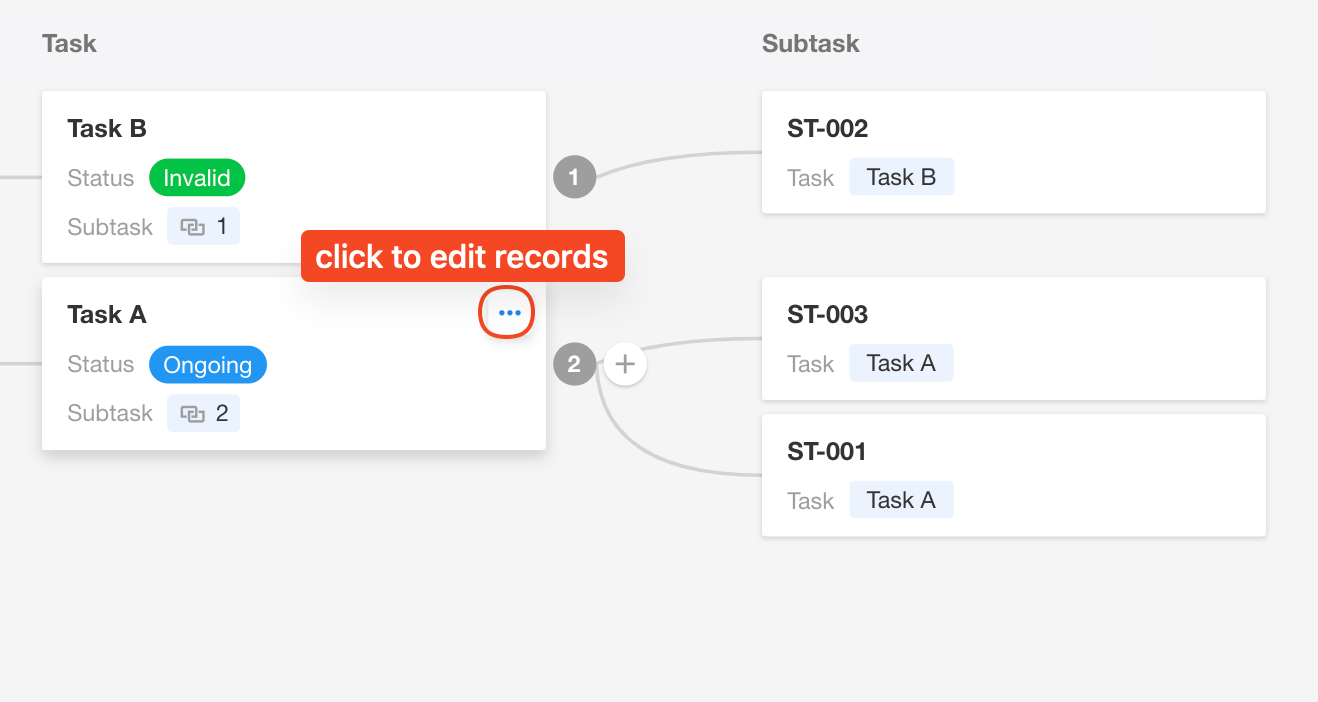
3. 生成圖片
點選下載按鈕,將中間區域的層級樹另存為圖片。
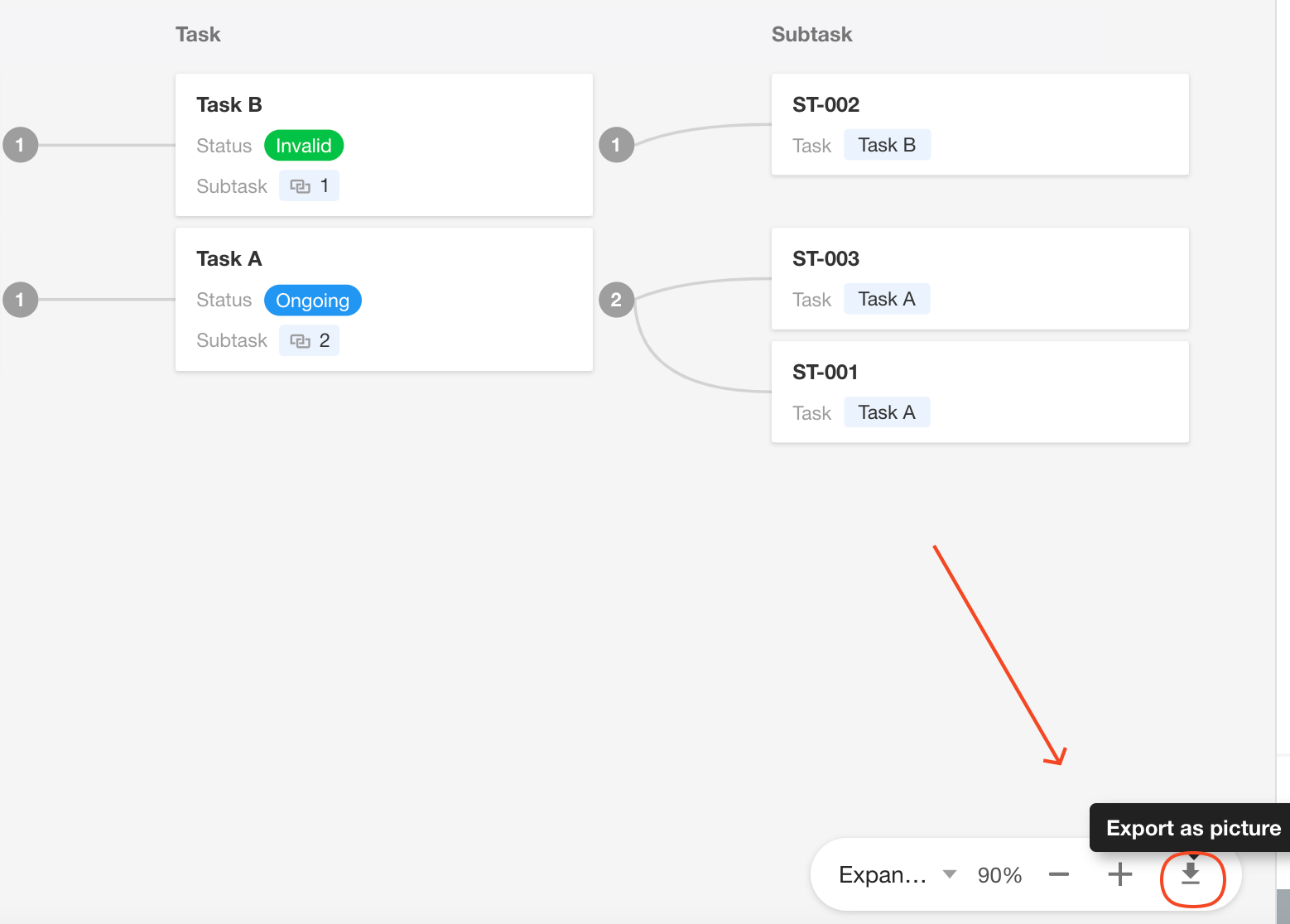
4. 其他功能
-
逐級檢索資料,擴充等級時最多取得 1000 筆資料。
-
刪除某個級別將刪除該級別及後續級別,但不會刪除工作表、資料和關聯。
文檔問題反饋
文檔中是否有錯字、內容過期、難以理解等問題? 點此給我們反饋吧